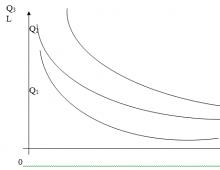Универсальный импорт. Учет импортных операций в "1С:Предприятии" Оформление ГТД по импорту
Порядок учета операций по внешнеторговым контрактам* представляет для бухгалтера повышенную сложность. В процессе их учета необходимо соблюсти много различных норм и требований российского законодательства. Помимо документального оформления перед бухгалтером стоит задача правильно их отразить в компьютерной программе. В этой статье Е.В. Барышникова (консультант) рассматривает порядок отражения операций по импорту в экономических программах фирмы "1С".
Рис. 1

Рис. 2

Рис. 3
- таможенная пошлина;
- таможенный сбор;
При проведении документ формирует проводки:
- 44 "Расходы на продажу";
- 91 "Прочие доходы и расходы".
Отражение импортных операций в "1С:Бухгалтерии 8"
В "1С:Бухгалтерии 8" для проведения операций по импортному контракту и правильному учету взаиморасчетов с поставщиком необходимо определить условия договора в справочнике "Договоры" (рис. 1).
Рис. 1
В поле "Вид договора" необходимо указать "с поставщиком"; выбрать валюту, в которой оформлен договор. Порядок взаиморасчетов с контрагентом зависит от настройки конфигурации и возможен в двух вариантах:
- по договору в целом (при закрытии договора программа сама найдет нужные расчетные документы);
- по расчетным документам (при закрытии договора пользователь должен самостоятельно указать расчетный документ).
Для перечисления денежных средств по импортному контракту в счет предварительной оплаты поставщику используется документ "Платежное поручение исходящее". На панели инструментов данного документа по кнопке "Операция" выбирается вариант "Оплата поставщику". Счет учета выбрать 52, указать "Банковский счет" (валютный), по которому происходит движение. Счета бухгалтерского учета по расчетам и авансам выбрать - 60.21 и 60.22 (см. рис. 2).
Рис. 2
Для правильного расчета рублевой суммы нужно своевременно заполнять в справочнике "Валюты" информацию о курсах валют. В случае необходимости пользователю доступно для редактирования поле "Курс", в котором отражается текущий курс валюты на дату документа.
В справочнике "Валюты" имеется возможность загрузить автоматически курсы валют с сервера РБК. Для этого на панели документов необходимо использовать кнопку "Загрузить курсы". В открывшемся диалоговом окне обработки указать период за который необходимо загрузить курсы. С помощью кнопки "Подбор" или "Заполнить" сформировать список валют, по которым необходимо загружать курсы. Загрузка курсов производится при нажатии на кнопку "Загрузить". После загрузки информация о курсах валют автоматически записывается в регистр сведений для каждой валюты.
При проведении документ "Платежное поручение исходящее" формирует проводку:
Дебет 60.22 Кредит 52 - на сумму контрактной стоимости поставки.
Формирование стоимости приобретаемых материальных ценностей может отражаться:
- с применением счета 15 "Заготовление и приобретение материальных ценностей";
- без применения счета 15 "Заготовление и приобретение материальных ценностей", непосредственно на счетах 10 "Материалы" и 41 "Товары".
Порядок формирования фактической стоимости материальных ценностей должен быть закреплен в учетной политике предприятия.
Формирование фактической стоимости материальных ценностей с использованием счета 15 "Заготовление и приобретение материальных ценностей" доступно пользователю с помощью ручных операций.
В данной статье рассмотрим схему учета фактической стоимости непосредственно на счетах учета материальных ценностей.
В качестве примера рассмотрим учет импортного товара.
Поступление товара от иностранного поставщика оформляется документом "Поступление товаров и услуг" (главное меню Основная деятельность - Покупка). На панели инструментов документа по кнопке "Операция" выбрать вариант - "Покупка, комиссия".
По кнопке "Цена и валюта" снять флаг "Учитывать НДС" (стоимость товара не включает в себя сумму налога, налог уплачивается таможенным органам).
На закладке "Товары" заполнить табличную часть документа информацией о товарах. В табличной части документа необходимо также указать страну происхождения импортного товара и номер грузовой таможенной декларации (рис. 3). Для этого может понадобиться настроить видимость колонок табличной части документа. Видимость тех или иных колонок табличной части настраивается в специальном окне "Настройка списка", вызываемом из контекстного меню табличной части документа (открывается нажатием правой клавиши мыши при условии нахождения курсора над табличной частью - подробнее о настройке видимости колонок можно прочесть в "Руководстве по ведению учета").
Рис. 3
При проведении документ формирует проводки:
Дебет 41.01 Кредит 60.21 - на сумму контрактной стоимости; Дебет 60.21 Кредит 60.22 - на сумму зачтенного аванса; Дебет ГТД (без корреспонденции) - на количество поступившего товара (без суммы).
В соответствии с ПБУ 5/01 первоначальная стоимость материальных ценностей формируется с учетом расходов, связанных с их приобретением. При осуществлении внешнеторговых операций к расходам, включаемым в стоимость товара, относятся:
- таможенная пошлина;
- таможенный сбор;
- другие расходы (услуги таможенного брокера, услуги по транспортировке и т.д.).
Для отражения информации о таможенных сборах и пошлинах, зафиксированных в грузовой таможенной декларации, используется документ "ГТД по импорту" (главное меню - Основная деятельность - Покупка). Данный документ может "вводиться на основании" документа "Поступление товаров и услуг". На закладке "Основная" указывается номер ГТД и суммы таможенных сборов, на закладке "Разделы ГТД" вводится информация о материальных ценностях и суммах таможенных платежей. При проведении документа формируются проводки:
Дебет 41.01 Кредит 76.05 - на сумму таможенной пошлины; Дебет 41.01 Кредит 76.05 - на сумму таможенного сбора; Дебет 19.05 Кредит 76.05 - на сумму НДС.
Для отражения прочих расходов, формирующих фактическую стоимость материальных ценностей, необходимо использовать документ "Поступление доп. расходов" (главное меню - Основная деятельность - Покупка). В данном документе имеется возможность распределять сумму дополнительных расходов двумя способами:
- пропорционально сумме товаров ("по суммам");
- пропорционально количеству товара ("по количеству").
При проведении документ формирует проводки:
Дебет 41.01 Кредит 60.21 - на сумму расходов; Дебет 19.04 Кредит 60.21 - на сумму начисленного НДС.
Для отражения расходов, связанных с приобретением, но не включаемых в стоимость материальных ценностей, используется документ "Поступление товаров и услуг", которым отражается поступление материальных ценностей. В этом документе заполняется закладка "Услуги", на которой указывается информация о расходах и определяется счет затрат, на который эти расходы должны быть отнесены. Расходы, не включаемые в стоимость материальных ценностей, могут учитываться на счетах:
- 44 "Расходы на продажу";
- 91 "Прочие доходы и расходы".
Таким образом, операции по поступлению материальных ценностей и по отражению услуг, не включаемых в стоимость, можно отразить в одном документе.
Следует обратить внимание, что на практике часто возникает необходимость учитывать импортные товары в период их доставки в качестве материальных ценностей, находящихся в пути. Поскольку на счетах учета материальных ценностей в программе предусмотрена аналитика по складам, то для учета ценностей, находящихся в пути, можно на счетах учета материальных ценностей (10 "Материалы", 41 "Товары" и др.) создать дополнительный "виртуальный склад". Для этого в справочник "Склады" добавить элемент с произвольным наименованием (например, "МЦ в пути" или др.) и оприходовать материальные ценности на этот склад. При фактическом поступлении материальных ценностей документом "Перемещение товаров" (главное меню Основная деятельность - Складские операции) отразить поступление ценностей на склад предприятия.
Отражение операций по импортному контракту в налоговом учете происходит при проведении документов. В конфигурации пользователю предоставлена возможность самостоятельно определять необходимость отражения в налоговом учете конкретной операции. Для этого в каждом документе имеется флаг "Отразить в нал. Учете".
При установленном в документе флаге формируются "дублирующие" проводки по налоговому плану счетов. Налоговый план счетов по структуре счетов, аналитике подобен плану счетов бухгалтерского учета для облегчения сопоставления данных бухгалтерского и налогового учета. Коды счетов в большинстве случаев соответствуют кодам счетов бухгалтерского учета аналогичного назначения.
Для анализа проведенных операций используется набор стандартных бухгалтерских отчетов.
Отражение импортных операций в "1С:Бухгалтерии 7.7"
В конфигурации "1С:Бухгалтерия 7.7" для правильного проведения расчетов с иностранным поставщиком по внешнеторговому контракту также необходимо в справочнике "Договоры" для контрагента, от которого поступают материальные ценности, правильно определить условия договора (см. рис. 4).
Рис. 4
Цены в договоре устанавливаются в валюте (USD, EURO), оплата договора устанавливается также в валюте.
Перечисление оплаты поставщику за импортный товар отражается документом "Выписка" (валютная). При проведении документ сформирует проводки:
Дебет 60.22 Кредит 52
Оприходование импортного товара (материала) непосредственно на счетах учета материальных ценностей - 41 "Товары" (10 "Материалы") - осуществляется с помощью документа "Поступление товара" ("Поступление материала"). При проведении данный документ формирует проводки:
Дебет 41.1 Кредит 60.11 - на сумму контрактной стоимости; Дебет 60.11 Кредит 60.22 - на сумму зачтенного аванса; Дебет Н02.02.1 (без корреспонденции) - отражено поступление товара для налогового учета.
При заполнении документа особое внимание следует обратить на порядок учета НДС.
Для учета взаиморасчетов с таможенными органами используются счета:
- 76.5 "Расчеты с дебиторами и кредиторами";
- 19.4 "НДС, уплачиваемый таможенным органам по ввозимым товарам".
Поскольку стоимость товара, поступившего от поставщика, не включает в себя сумму налога, а сумма налога уплачивается непосредственно таможенным органам, в документе "Поступление товара" ("Поступление материала") необходимо снять флаг "Счет-фактура", а информацию о сумме налога, уплаченного на таможне, ввести документом "Счет-фактура полученный" (см. рис. 5).
Рис. 5
В данном документе на закладке "Корреспондирующие счета" выбрать счет Дебета - 19.4 "НДС уплач. таможенн. орг.", счет кредита - 76.5 "Расчеты с дебиторами и кредиторами"; на закладке "Импортные товары" указать номер грузовой таможенной декларации и количество поступившего по ней товара. При проведении документ формирует проводки:
Дебет 19.4 Кредит 76.5 - на сумму налога, уплаченного на таможне; Дебет ГТД (без корреспонденции) - на количество поступивших по декларации материальных ценностей.
Учет дополнительных расходов, связанных с приобретением материальных ценностей у иностранного поставщика, отражается в конфигурации документом "Услуги сторонних организаций". Для включения расходов, связанных с уплатой таможенной пошлины и таможенного сбора, в первоначальную стоимость приобретаемых материальных ценностей, в документе "Услуги сторонних организаций" в поле "Документ поступления" необходимо указать тот документ поступления, которым отражено оприходование импортного товара. В этом случае расходы, указанные в табличной части документа "Услуги сторонних организаций" будут включены в первоначальную стоимость товара. В поле "Тип исполнителя" указать - 76 "Прочий кредитор" (расчеты с таможней учитываются по счету 76.5 "Расчеты с дебиторами и кредиторами). При проведении документ формирует проводки:
Дебет 41 "Товары" (10 "Материалы") Кредит 76.5 - на сумму дополнительных расходов.
Для учета расходов, не включаемых в стоимость материальных ценностей, также используется документ "Услуги сторонних организаций". В данном случае поле "Документ поступления" остается не заполненным. В табличной части документа в поле "Корр. Счет" следует указать счет затрат, на который эти расходы должны быть отнесены:
- 44 "Расходы на продажу";
- 91 "Прочие доходы и расходы".
Отзывы (0)
Обсуждения (1)
Обсуждения (1)
Занимаемся автоматизацией магазинов и используем это решение.
Могу сказать следующее:
1. Модуль оснащен очень широким функционалом благодаря которому можно выполнить практически любой импорт.
2. Очень оперативная тех поддержка, отвечают буквально за несколько минут.
3. Быстро дорабатывают функционал модуля по адекватным предложениям.
Огромное спасибо разработчикам решения за их работу и отношение к клиентам, которое редко где встретишь в последнее время.
Рекомендую к использованию!
Дмитрий Герасимов, Спасибо Дмитрий, отзывы тоже редкость, мы их очень ценим, когда все работает ни слова не допросишься, а как только чуть чего не так, так тут готовы поэмы писать сразу, поэтому ваше мнение очень ценно для нас, это признак того что не зря мы делаем свое дело.
Что нового
| 1.7.2 (08.04.2019) | Добавлено предупреждение о необходимости обновления фасетного индекса при ручном импорте. |
| 1.7.0 (07.04.2019) | Улучшена стабильность регулярного фонового запуска импорта. |
| 1.6.2 (28.03.2019) | Добавлена функция уведомления о наличии обновлений модуля. |
| 1.6.1 (22.03.2019) | Доработки по работе с торговыми предложениями. |
| 1.6.0 (22.03.2019) | Значительно улучшена гибкость настройки загрузки из XML-файлов: добавлена привязка к значениям выбранных атрибутов узлов, помимо привязки к порядку следования узлов. |
| 1.5.10 (13.03.2019) | Добавлена опция "Загружать, если не заполнено" для данных отдельного поля. Добавлена опция "Пропускать существующие элементы" для загрузки исключительно товаров, отсутствующих в каталоге. |
| 1.5.8 (05.03.2019) | Переработана страница с расписанием фонового импорта и ручным запуском. |
| 1.5.6 (26.02.2019) | Исправлены проблемы с запуском агентов модуля импорта через cron. Улучена функция скачивания изображений со сторонних серверов - теперь обходятся случаи с редиректом при выдаче изображений сервером. |
| 1.5.5 (19.02.2019) | Опцию "Разделитель для множественных значений" теперь можно настроить индивидуально для отдельных полей во всех форматах. |
| 1.5.4 (15.02.2019) | Доработки в механизме логирования. Небольшие исправления в функции создания иерархии разделов. |
| 1.5.3 (15.02.2019) | Добавлена возможность создавать иерархию вложенных разделов из множественных полей. |
| 1.5.2 (13.02.2019) | Для формата XLSX добавлена опция разделителя множественных полей. Для XLSX и CSV добавлена опция игнорирования первой строки. |
| 1.5.1 (12.02.2019) | Исправлена небольшая ошибка при создании новых разделов. |
| 1.5.0 (11.02.2019) | Возможность для каждого товара создавать произвольное количество новых разделов через множественные поля. |
| 1.4.1 (11.02.2019) | Исправление ошибки для XLSX-формата. |
| 1.4.0 (05.02.2019) | Добавлена возможность импортировать файлы со стороннего сервера по прямой ссылке. Для импорта из CSV теперь можно указать свой разделитель множественных значений. |
| 1.3.3 (18.01.2019) | Добавлена форма обратной связи. |
| 1.3.2 (10.12.2018) | Формат XLSX: Добавлена возможность получения данных из формул. |
| 1.3.1 (06.12.2018) | - Добавлена возможность распределение прав доступа для групп пользователей. - Дополнены полезными опциями страницы тех. поддержки и настроек. - Исправлены ошибки при работе импорта из XLSX-файлов. |
| 1.3.0 (12.08.2018) | - Добавлен тип импорта - каталог в формате Яндекс.Маркета (YML).
Расширился список параметров и обработчиков полей источника данных: опции "HTML-сущности в символы", "Вырезать HTML-теги" и "Вырезать спецсимволы", различные варианты округления значений, возможность изменить значение поля с помощью заданной формулы, опции обработки изображений при загрузке, возможность задать условие загрузки позиций (опция "Исключающие значения" и опция "Обязательные значения"). - Добавлен импорт объявлений с avito.ru, irr.ru, realty.yandex.ru, cian.ru, sob.ru, youla.io, n1.ru, egent.ru, mirkvartir.ru, moyareklama.ru через API http://ads-api.ru/api |
| 1.2.1 (26.07.2018) | Добавлена опция "Раздел по-умолчанию для новых позиций". Добавлена опция "Применить настройки инфоблока для обработки изображений". |
| 1.2.0 (24.07.2018) | Добавлен тип импорта - электронные таблицы Excel (XLSX). Добавлена возможность создания пользовательских типов импорта (например, для импорта через REST API). |
| 1.1.0 (11.07.2018) | Добавлена новый тип импорта - XML с данными инфоблока. Исправлены найденные ошибки. |
Установка
Инструкция по установке
Для работы модуля необходимо наличие на сервере библиотеки XMLReader.
После установки модуля, необходимо настроить профили импорта для каждого варианта импортируемых вами файлов.
Если, например, вы наполняете контентные разделы, такие как новости или статьи, у вас будет свой профиль для каждого раздела. Если вам необходимо наполнять каталог, то профилей может быть как один, так и три: профиль для загрузки основных товаров, профиль для загрузки торговых предложений и, возможно, отдельный профиль для загрузки структуры товарных категорий (хотя структуру можно формировать и при загрузке товаров).
Настройка профиля
Профиль настраивается в разделе АКРИТ / Универсальный импорт / Список профилей.
Профиль состоит из нескольких вкладок. Вкладки настраиваются последовательно, одна за другой. После каждого перехода между вкладками информация о профиле сохраняется. Таким образом, новый профиль сохраняется уже после настройки первой вкладки, хотя запустить его можно будет только после настройки всех вкладок.
На вкладке "Базовые данные" задаются название профиля, источник данных и назначение загрузки данных. Не заполнив эти ключевые поля данной вкладки, не получится перейти к последующим вкладкам. В качестве источника может выступать как файл на текущем сервере сайта, так и на удалённом. В качестве назначения указывается определённый инфоблок.
На вкладке "Привязка полей" настраивается соответствие между полями источника данных и полями инфоблока, а так же дополнительные параметры, касающиеся связки данных между источником и назначением. В блоке "Соответствие данных" слева показаны все доступные поля, взятые из источника импорта. Справа от них необходимо выбрать тот параметр элемента инфоблока, в который данные из поля источника будет попадать. У тех полей источника, данные которых импортировать не нужно, справа просто остаётся вариант "Не импортировать". Изображения в источнике импорта указываются в виде названий файлов. Эти названия будут искаться по адресу, указанному в поле "Путь к изображениям".
Вкладка "Обработка данных" содержит дополнительные опции, позволяющие настроить логику выгрузки. Например, если нужно, чтобы в каталоге были только те товары, что есть в прайсе, нужно для поля "Элементы, которых нет в файле" выбрать вариант "Удалить".
Во вкладке "Расписание и запуск" настраиваются параметры регулярного запуска данного профиля. Например, можно настроить на автоматический запуск импорта раз в сутки (подразумевается, что за это время источник импорта может обновить свои данные и тогда на сайт будет загружена свежая информация). Технически регулярный запуск организован через механизм, так называемых агентов, которые по-умолчанию запускаются, когда на сайт заходит какой-либо посетитель. Для загрузки больших файлов продуктивнее настроить запуск агентов через серверную утилиту cron. Это сделает более стабильным и точным в плане времени сам запуск импорта, а также избавит посетителей от неудобств, связанных с запуском импорта во время открытия страницы сайта.
Также на этой же вкладке можно сразу запустить настроенный профиль и проверить его работу. После запуска начнёт отображаться прогресс загрузки (либо в процентах, либо в количественном варианте, если общий объём загружаемых данных заведомо получить невозможно).
Если у вас возникнут сложности при установке или вы встретите ошибку, воспользуйтесь страницей "Тех. поддержка", находящейся рядом с пунктом "Список профилей" в административном меню. Там вы сможете найти дополнительную справочную информацию, а так же отправить запрос в службу тех. поддержки модуля.
В детском дошкольном образовательном учреждении в 2018 году в разных месяцах работало от 23 до 27 человек, в 2019 году – 27 человек (из них одна работница находится в декрете). В каком порядке учреждение должно представлять в ФСС сведения, необходимые для назначения и выплаты пособий по временной нетрудоспособности, по беременности и родам, при рождении ребенка и других пособий, связанных с материнством: в электронной форме либо на бумажном носителе (учреждение расположено в субъекте РФ, участвующем в пилотном проекте)? Покупатель – плательщик НДС вправе воспользоваться вычетом предъявленного ему налога по товарам, работам, услугам, имущественным правам в случае, если соблюдены прописанные в ст. 171 и 172 НК РФ условия: покупка предназначена для облагаемой НДС операции и поставлена на учет, у покупателя имеется оформленный соответствующим образом счет-фактура. Правда, если этот документ получен с опозданием, у налогоплательщика могут возникнуть дополнительные вопросы. За какой период заявлять вычет? Как его перенести на последующие налоговые периоды и не просчитаться со сроком, отведенным законодателем на данное мероприятие? Можно ли отсрочить лишь часть вычета? Четыре судебные инстанции, включая ВС РФ, отказали гражданке Ж. в праве зарегистрировать новое ООО «Д». Формальным основанием для данного отказа явилось непредставление заявителем определенных Федеральным законом № 129‑ФЗ необходимых для государственной регистрации документов, а именно то, что заявление по форме Р11001 не содержит сведения о лице, имеющем право без доверенности действовать от имени юридического лица, об адресе постоянно действующего исполнительного органа юридического лица в пределах его место нахождения, а также имеются признаки отсутствия у учредителей – юридических лиц ООО «П», ООО «Б» и их руководителей возможности осуществлять управление в создаваемом юридическом лице.
Изменение ставки по НДС само по себе вроде бы не должно вызывать сложности для учетных работников. Действительно, начисляете большие суммы к уплате в бюджет и все… Однако трудности могут возникнуть в период перехода от меньшей ставки к большей. В данной статье мы представим обзор последних разъяснений чиновников на эту тему, связанных с выполнением работ и оказанием услуг. В апреле 2019 года была выявлена ошибка: по объектам библиотечного фонда, принятым к учету и введенным в эксплуатацию в августе 2018 года, амортизация не начислялась. Какие исправительные записи необходимо сделать в бюджетном учете?
Данный материал поможет разобраться с порядком оприходования импортных товаров в «1С:Бухгалтерия 8.3».
Что такое номер ГТД в 1С?
Покупка импортных товаров регулируется следующими законодательными актами:
- Таможенный кодекс Евразийского экономического союза (до 01.01.2018 – Таможенный кодекс Таможенного союза);
- ФЗ № 173-ФЗ от 10.12.2003 «О валютном регулировании и валютном контроле»;
- Налоговый кодекс;
- Также бухгалтер должен разбираться в терминологии Инкотермс 2010/Incoterms 2010 – это набор правил и терминов, применяемых в международной торговле.
Бланк ГДТ утвержден решением комиссии Таможенного союза от 20.05.2010 N 257. Мы рассмотрим значения некоторых строк, на которые в первую очередь обращает внимание бухгалтер.
Декларация состоит из основного и дополнительного листов. Основной лист содержит сведения об одном товаре и общие данные по всей декларации. Если товаров больше одного, заполняют дополнительные листы. На одном дополнительном листе можно указать сведения о трех товарах.
Номер декларации – состоит из трех групп цифр, разделенных слешем. Первое значение – код таможни, второе – дата подачи декларации, третье – порядковый номер декларации.
- В графе 1 при импорте ставится отметка ИМ.
- Графа 12 – общая таможенная стоимость в рублях. Равно значению гр.45 основного и добавочных листов.
- Графа 22 – указывается валюта договора и общая стоимость в этой валюте. Равно значению гр.42 основного и добавочных листов.
- Графа 23 – указывается курс валюты на дату подачи декларации, если необходимо пересчитать таможенную стоимость.
- Графа 31 – наименование ввозимого товара и его характеристики.
- Графа 42 – цена товара в валюте.
- Графа 45 – таможенная стоимость одного наименования товара.
- Графа 47 – исчисление платежей (таможенный сбор, таможенная пошлина, НДС при ввозе товаров).
Как правильно разнести ГТД в 1С 8.3?
Пример 1. Ввозим товар из Польши. Курс евро на дату подачи декларации 68,2562. Следующие позиции по ГТД:
В нашем примере таможенная стоимость по декларации равна 341 281,00 руб.
Сумма таможенного сбора допустим равной 2000 руб.
Размер таможенной пошлины 10%, значит сумма пошлина 34 128,10 руб., подлежит распределению между всеми номенклатурными позициями.
Сумма НДС рассчитывается по формуле (стоимость товара + таможенная пошлина + сумма акциза) х ставку НДС (10% или 18%). Если товар не облагается акцизом, его считают равным нулю. В данном случае НДС равен:
(341 281,00 + 34128,10)*18% = 375 409,10*18% = 67 573,64 руб.
Заполнение ГТД по импорту в 1С потребует сделать определенные настойки в части функциональности программы и в справочниках (подробнее об этом дальше).
Для работы с иностранными поставщиками используются счета 60.21 и 60.22, на которых суммы указываются в валюте.
При оприходовании поступления на сч. 10 (41, 15) происходит пересчет стоимости в рублях.
Кроме суммового учета на счетах бухучета используется забалансовый счет ГТД, для учета товаров в разрезе разных номеров деклараций.
Расчеты с таможней отображаются на счете 76.5.
Для корректного пересчета валюты в рубли надо загрузить их курсы.
В справочнике по кнопке Загрузить курсы валют… откроется форма, где надо выбрать интервал дат.
Как провести ГТД в 1С 8.3?
Проверим настройки программы и справочников для оприходования товара по ГТД в 1С.
- Главное -> Настройки -> Функциональность;
- Администрирование -> Настройки программы -> Функциональность.

На закладке Запасы должна быть установлена настройка Импортные товары.

Перейдем к справочникам.
В справочнике контрагентов заведем иностранного поставщика. Страну регистрации следует выбрать из списка стран.

В разделе Договор по этому поставщику надо установить расчеты в валюте договора. Скорее всего, расчеты с поставщиков ведутся в валюте, и к моменту оприходования товара организация уже успела открыть валютный расчетный счет. В случае расчетов с контрагентом в рублях, необходимо установить признак «Оплата» в рублях и использовать расчетный счет в рублях для оплаты.

Мы будем приходовать материалы и товары, создадим их в справочнике с соответственным видом номенклатуры. Можно в справочнике указать номер ГДТ и страну, тогда при заполнении документов поступления эти данные заполнятся автоматически. Если планируется постоянное поступление по ГТД какого-либо вида по разным номерам таможенных деклараций, можно это поле оставить свободным, а номер заполнять при поступлении материальных ценностей.


Среди контрагентов следует завести таможню, на которую доставлен груз. Вид договора должен быть Прочие (не Поставщик), т.к. расчеты проходят через счет 76.5

Отражение импортных поставок в 1С начинается с оприходования товарной номенклатуры. Очень похоже на стандартное поступление материальных ценностей с учетом небольших особенностей.
Меню Покупки -> Поступления (акты, накладные).


Цены – в валюте договора, в данном случае в евро. НДС не указываем. Кнопка Изменить позволяет отредактировать какой-либо реквизит сразу по всем позициям документа, например, это может быть номер ГТД или страна происхождения.

Если посмотрим проводки, то цены в евро перевелись автоматически в валюту регламентированного учета, в нашем случае – рубли.

По номенклатуре Товары появились данные по забалансовому счету ГТД. Обратите внимание, по номенклатурной группе Материалы движения в разрезе ГТД не фиксируются.

На основании поступления товаров можно создать несколько документов, связанных с поступлением импортных товаров. Мы создадим ГТД по импорту. Если поставки из стран Евразийского экономического союза, то следует заполнять Заявление о ввозе товаров. Перемещение товаров может пригодиться, например, при переводе товаров с таможенного склада на склад организации. Документ по отражению доп.расходов не нуждается в особом представлении.

При создании ГТД на закладке Главное указывают суммы Таможенного сбор и Таможенного штрафа (при наличии), также можно указать настройку по НДС – Для расчетов с таможней указываем счет 76.05. Также можно увидеть курс евро, который применяется в расчетах.

На закладке Разделы ГТД заполняется сумма таможенной стоимости в валюте, а также переносятся данные по товарной номенклатуре. После указания процента по пошлине сумма пошлины и НДС рассчитается в рублях автоматически, а также распределится по товарному разделу.

Проводки по ГТД формируются на суммы таможенных пошли, сборов, штрафов (при наличии) и НДС.


Для расчета пошлины могут использоваться разные алгоритмы, не всегда это процент от стоимости. В 1С можно указать пошлину одной суммой, и она распределится по товарным позициям. Если следует подкорректировать распределение сумм среди товаров, это можно сделать вручную в графе Пошлина.

Если вдруг следует увеличить стоимость товаров на прочие суммы, например, транспортные расходы или услуги брокера, то для этого используют документ Поступление доп.расходов (Меню Покупки -> Поступление доп.расходов ). Его заполнение не отличается от обычного (не импортного) оприходования товаров.
Отразим в 1С еще одну импортную поставку. Номер ГДТ другой.

Можем сформировать книгу покупок, в ней отразятся суммы НДС.

При дальнейшей реализации товаров своим покупателям организация обязана указывать правильный номер ГТД. Покажем реализацию товаров с разными номерами ГДТ. У нас приход 10 шт. по первой поставке и 5 шт. – по второй. Покупателю отгружаем 12 шт. При заполнении документа реализации должны будем соответственно показать товар двумя строками. Не забываем указать ставку НДС.

Чтобы облегчить ввод, можно воспользоваться кнопкой Заполнить -> Добавить из поступления, по которой можно выбрать документ оприходования, наименования товара и данные ГДТ заполнятся автоматически.

Смотрим проводки по проведенному документу.


В целях анализа подробное движение импортных товаров можно увидеть через оборотно-сальдовую ведомость по счету ГТД.

В настройках надо указать соответствующие параметры.

Рассмотрим дополнительно некоторые возможности при оформлении ГТД.

Таможенная декларация может формироваться на основании нескольких документов по поступлению материальных ценностей. В табличной части Товары можно добавить другой документ поступления, выбрав его из существующих по кнопке Заполнить. Кроме того, табличная часть позволяет добавлять новые разделы. В учебных целях мы добавили новый раздел, который заполнили данными из второго поступления импортных товаров.
8.1. Импорт документов
В процессе импорта документов из БС в системе ДВО BS-Client осуществляется преобразование текстовых документов БС определенных форматов в документы ДБО. Формат, в котором должны быть представлены документы, импортируемые из БС "1С: Предприятие", описан в прил. A «Соглашение об обмене информацией с БС "1С: Предприятие"» . Параметры преобразования текстовых форматов импортированных документов задаются на стороне банка и описаны в прил. B «Текстовый формат обмена данными с БС» .
Импорт документов B2B (см. разд. 4.4 «Документы B2B» ) из БС "1С: Предприятие" осуществляется в формате XML. Форматы импорта документов B2B приведены в соответствующих разделах документации:
После преобразования к документу ДБО применяются мягкие контроли (см. разд. 4.1.3 «Контроли документов» . По результатам контролей и в зависимости от настроек импорта документ добавляется в список исходящих документов с одним из следующих статусов:
"новый" - присваивается импортированному документу, не содержащему серьезных ошибок в реквизитах (документ прошел проверку жестко настроенными контролями, но мог не пройти проверку мягко настроенными контролями). Документ со статусом "новый" можно отредактировать, удалить либо подписать и отправить в банк для обработки.
"импортирован" - присваивается импортированному из БС документу, если в нем были обнаружены серьезные ошибки в реквизитах (документ не прошел проверку жестко настроенными контролями). Документ со статусом "импортирован" можно удалить либо отредактировать, исправив ошибки вручную. После исправления ошибок документу со статусом "импортирован" присваивается статус "новый" .
Импортированные документы в статусах "новый" и "импортирован" отображаются в списке документов в состоянии "Импортированные" (см. разд. 4.1.5 «Состояние документов» ). В случае необходимости импортированные документы в статусе "новый" могут быть переведены в состояние "Новые" путем постановки отметки об успешном выполнении импорта. Данная отметка ставится путем выбора требуемых записей в списке импортированных документов и нажатия кнопки .
Для импорта документов из БС:
Выберите пункт меню Сервис → Импорт документов из БС .
Откроется страница .
Рис. 8.2. Страница Импорт документов из бухгалтерских систем

В поле Формат файла импорта выберите формат импортируемого файла.
В поле Тип документа выберите тип импортируемого документа.
В поле Файл задайте путь к импортируемому файлу с помощью стандартного окна Windows, вызываемого при нажатии кнопки Обзор (Browse ).
Нажмите кнопку Импортировать .
Система начнет процесс импорта. Появится окно Сообщение для отображения хода выполнения операции.
Рис. 8.3. Окно Сообщение (выполнение операции)

Если в процессе выполнения операции необходимо выполнить какие-либо еще действия в системе:
При завершении операции красная стрелка на кнопке скроется.
В окне Сообщение будет отображено сообщение об успешном выполнении операции импорта.
Рис. 8.4. Окно Сообщение (завершение операции)

Если нет необходимости в просмотре результатов импорта, нажмите кнопку Ок и завершите выполнение инструкции. Если необходимо просмотреть результаты импорта, нажмите кнопку Просмотр и перейдите к следующему разделу инструкции.
Откроется страница отчета о результатах импорта документов из БС.
Рис. 8.5. Страница отчета о результатах импорта документов из БС

Отчет содержит информацию о результатах обработки каждого из документов, представленных в файле импорта.
Для того, чтобы просмотреть платежные поручения, созданные в ходе последнего сеанса импорта, нажмите кнопку Просмотр документов .
В результате выполнения указанных действий импортируемые документы будут добавлены в список исходящих документов.